今天给大家介绍一下如何给win10的steam设置截图之后的声音通知的具体操作步骤。
-
1. 首先打开电脑,找到桌面上的steam图标,双击打开。
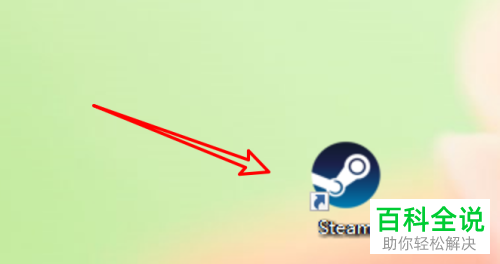
-
2. 登录进入主页面后,点击左上角的steam菜单。
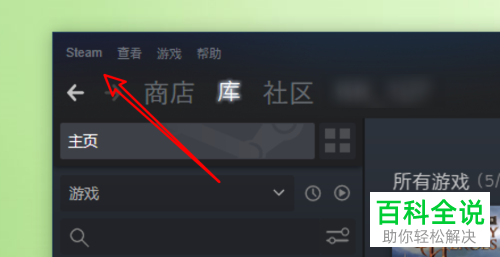
-
3. 在打开的菜单中,选择设置选项。
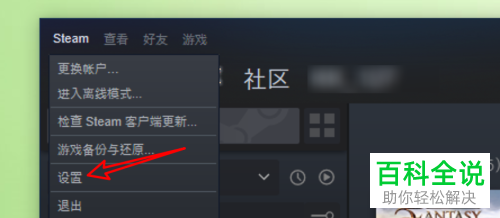
-
4. 在弹出的设置窗口中,点击左侧的游戏中选项。
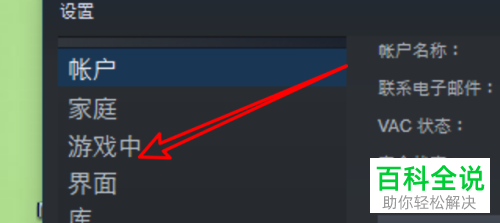
-
5. 在右侧打开的页面,就可以看到播放声音的选项了,在前面勾选上。

-
6. 最后,点击底部的确定按钮即可完成操作。
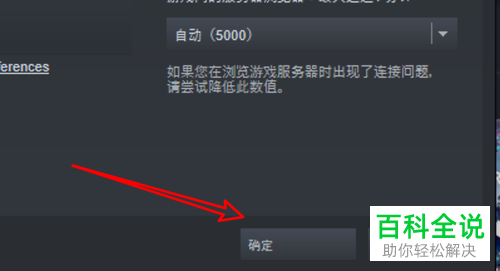
-
以上就是如何给win10的steam设置截图之后的声音通知的具体操作步骤。
